Airdrop entre iPhone y Android: manda archivos en la playa sin gastar datos
Conexión inalámbrica para compartir contenidos rápidamente.

Seguro que os habéis encontrado en una situación parecida: estáis en la playa con la familia, sacáis la típica foto maravillosa de un sobrino y cuando se la queréis enviar a vuestro hermano, resulta que no es posible. Él tiene iPhone, tú Android y no hay manera de usar un estándar parecido al de Airdrop de Apple para arreglarlo.
Enviar las fotos por este sistema, y no por WhatsApp, es infinitamente mejor porque lo que mandamos no es una versión recortada de calidad, sino el archivo tal cual lo genera nuestro móvil. Y eso, para tener almacenado un recuerdo con sus 16MP bien puestos, siempre es la mejor opción.
Una aplicación gratuita lo permite
Sabemos que existe eso del Wifi Direct que ayuda bastante, pero como no se trata de meternos en opciones según el móvil que tengamos (sería infinito explicarlo), pues toca hacerlo con una aplicación que, lógicamente, tenemos en iOS y Android. Se llama Send Anywhere (es gratis y plenamente funcional a pesar de la publicidad en Android). ¿Cómo funciona? Pues una vez instalados en los dos dispositivos, la abrimos y escogemos el sentido de la transferencia.
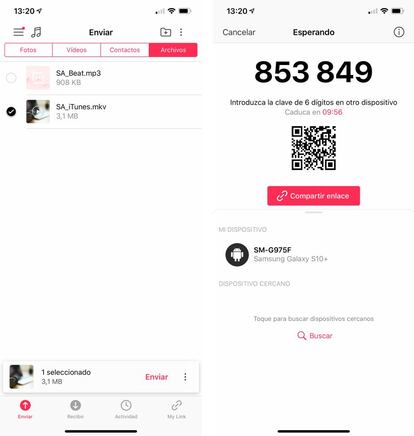
En este caso vamos a enviar un vídeo de un iPhone a un Galaxy S10+. Como veis encima debemos escoger el archivo y seleccionar a enviar. Avisar de que podemos escoger más de un archivo, ya sean fotos, vídeos, contactos o documentos. Una vez hecho esto, nos vamos al otro dispositivo.
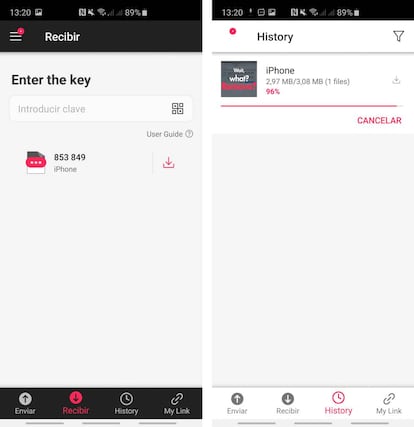
En la pantalla del Galaxy S10+ (como podéis ver justo encima) aparecerá ese envío que, o bien podemos hacerlo a través de un PIN, escaneando un código QR o por la vía de los dispositivos cercanos que detecta la app. Como veis, nos aparece el envío del iPhone como disponible. Solo hay que decirle descargar (icono) y esperar a que la transferencia termine. ¿Fácil no?

